Heim >System-Tutorial >Windows-Serie >Erfahren Sie, wie Sie die Benutzerkontensteuerung im Win11-System deaktivieren
Erfahren Sie, wie Sie die Benutzerkontensteuerung im Win11-System deaktivieren
- 王林nach vorne
- 2023-12-28 14:30:051827Durchsuche
Wenn wir UAC aktivieren, wird beim Ändern der Systemeinstellungen jedes Mal eine Eingabeaufforderung angezeigt, was sehr ärgerlich ist. Wie kann man UAC in Win11 tatsächlich deaktivieren? zum Boden.
So deaktivieren Sie die Benutzerkontensteuerung in Win11:
1. Zuerst klicke ich auf das Startmenü oder die Suchschaltfläche unten.
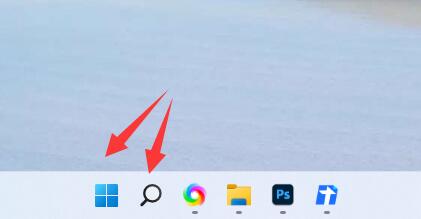
2. Klicken Sie nach dem Öffnen auf das „Suchfeld“ oben
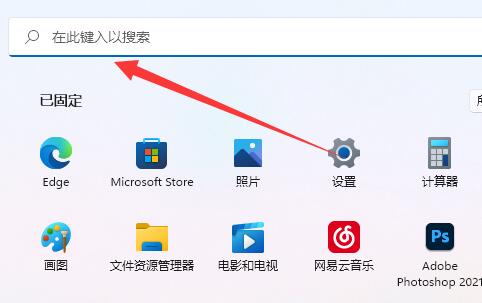 3. Geben Sie dann „uac“ ein und öffnen Sie „Einstellungen für die Benutzerkontensteuerung ändern“
3. Geben Sie dann „uac“ ein und öffnen Sie „Einstellungen für die Benutzerkontensteuerung ändern“
4 Öffnen, Ziehen Sie den Schieberegler links auf „Nie benachrichtigen“
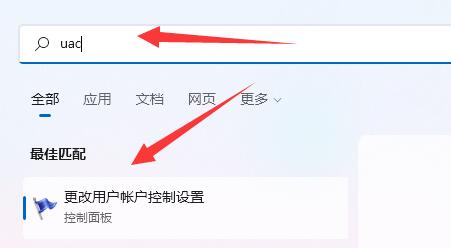
5. Klicken Sie abschließend unten rechts auf „OK“, um UAC zu speichern und zu schließen.
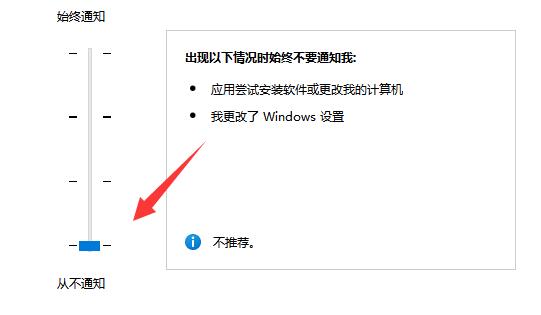
Das obige ist der detaillierte Inhalt vonErfahren Sie, wie Sie die Benutzerkontensteuerung im Win11-System deaktivieren. Für weitere Informationen folgen Sie bitte anderen verwandten Artikeln auf der PHP chinesischen Website!
In Verbindung stehende Artikel
Mehr sehen- So lösen Sie das Problem, dass sich der Windows 7-Desktop um 90 Grad dreht
- So beenden Sie einen laufenden Prozess in Win7 zwangsweise
- Heute veröffentlichte Vorschauversion von Win11 Build 25336.1010: Wird hauptsächlich zum Testen von Betriebs- und Wartungspipelines verwendet
- Win11 Beta-Vorschau Build 22621.1610/22624.1610 heute veröffentlicht (einschließlich Update KB5025299)
- Die Fingerabdruckerkennung kann auf ASUS-Computern nicht verwendet werden. Tipps zum Hinzufügen von Fingerabdrücken zu ASUS-Computern

